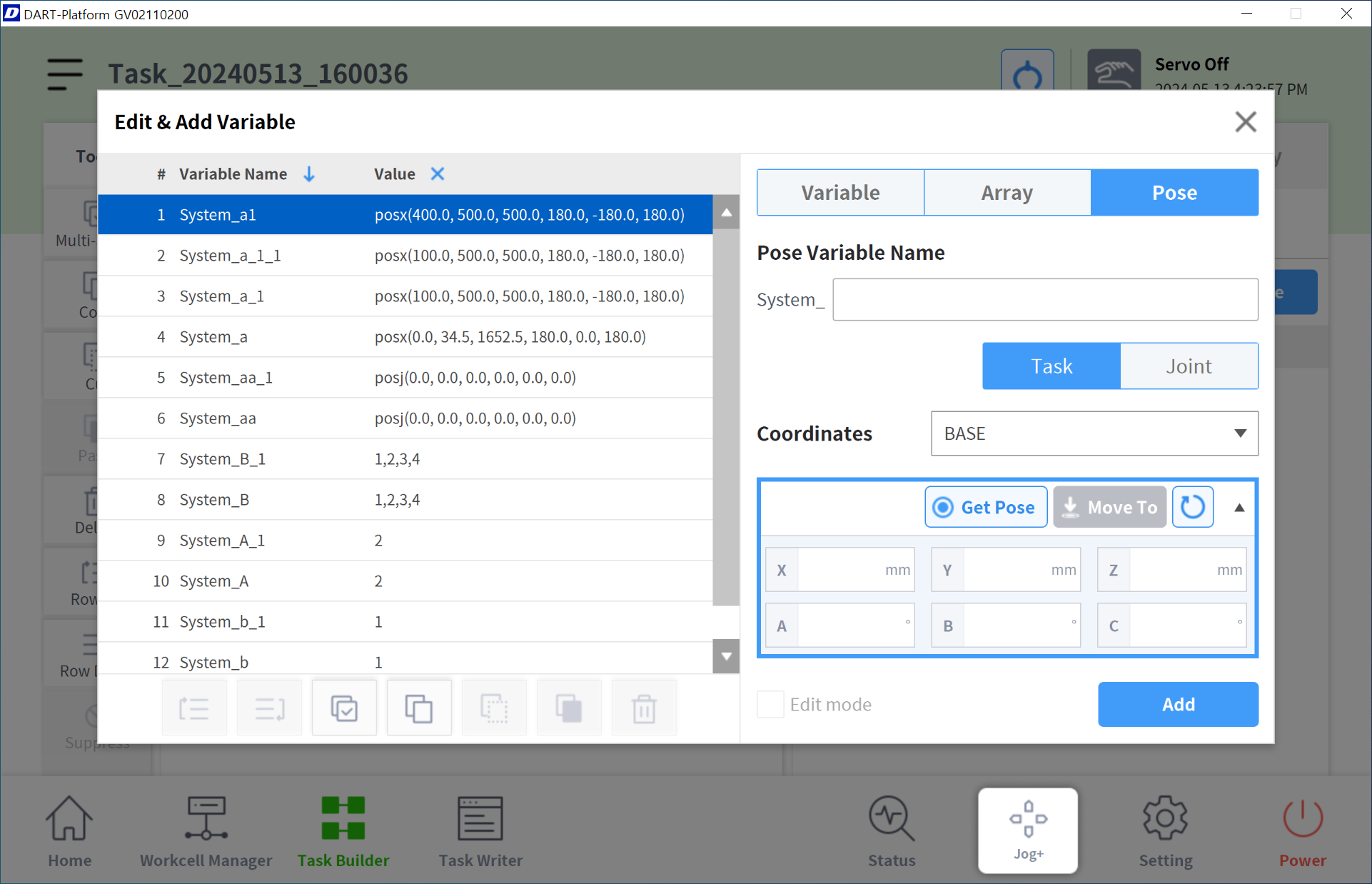Variabelen registreren en beheren
In Task Builder/Writer kunnen variabelen, arrays en pose-variabelen worden geregistreerd voor gebruik tijdens het maken van programma's.
Er worden drie soorten variabelen ondersteund: systeemvariabele, globale variabele en gedefinieerde variabele.
De typen variabelen en hun respectievelijke registratieschermen zijn als volgt.
Variable type | Registration Screen | Reference screen image |
|---|---|---|
System Variable |
| 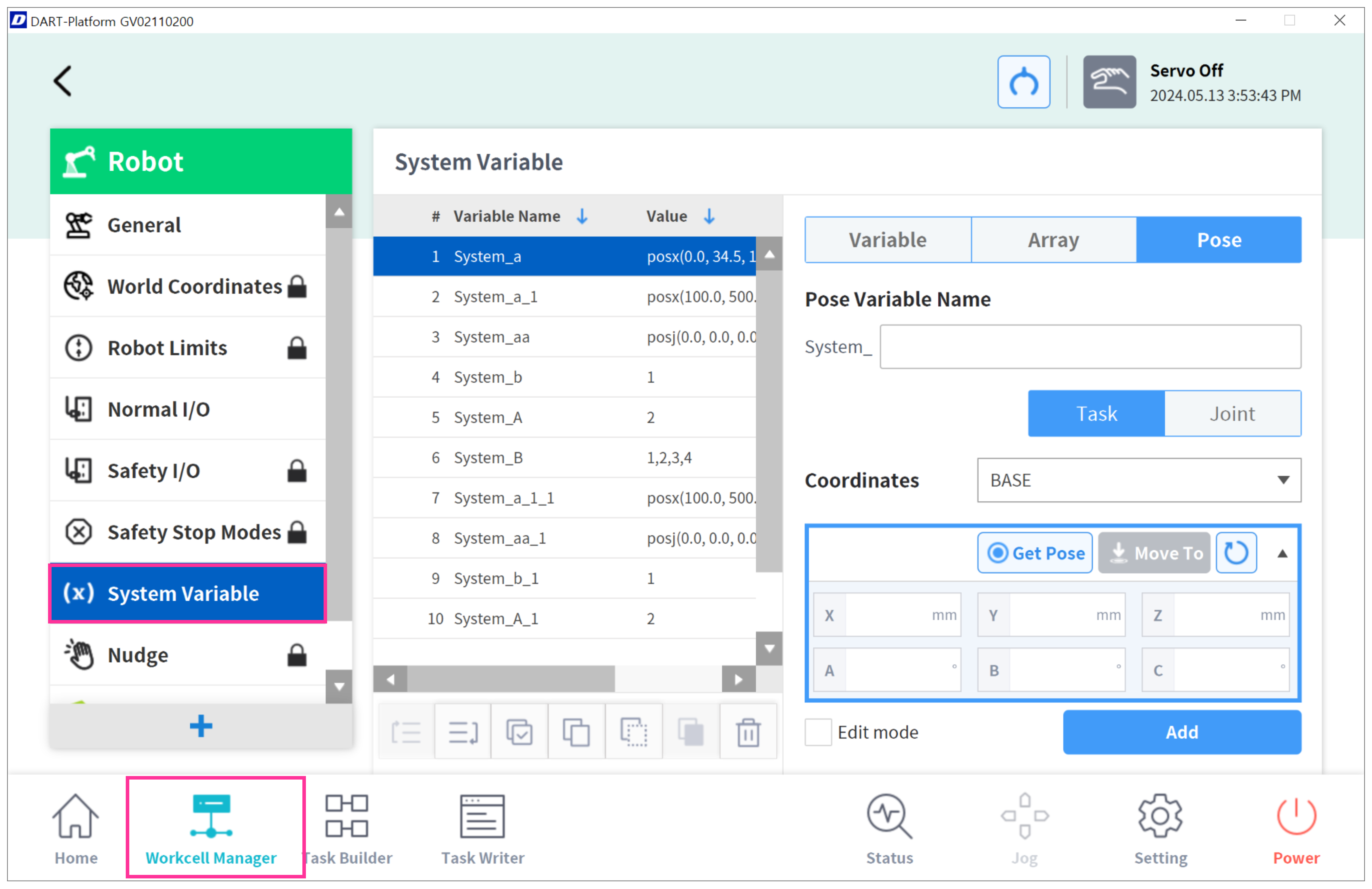 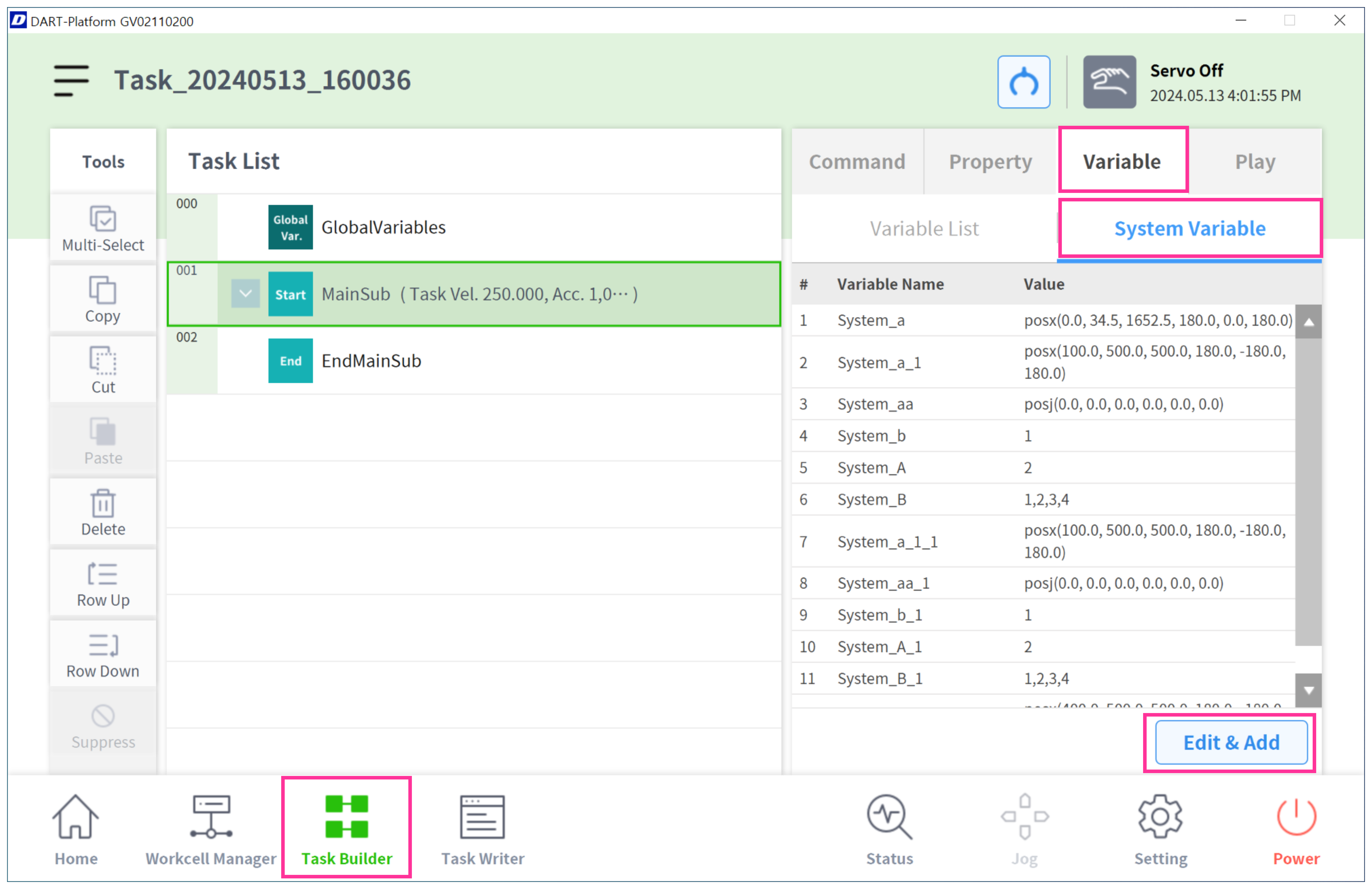 |
Global Variables |
| 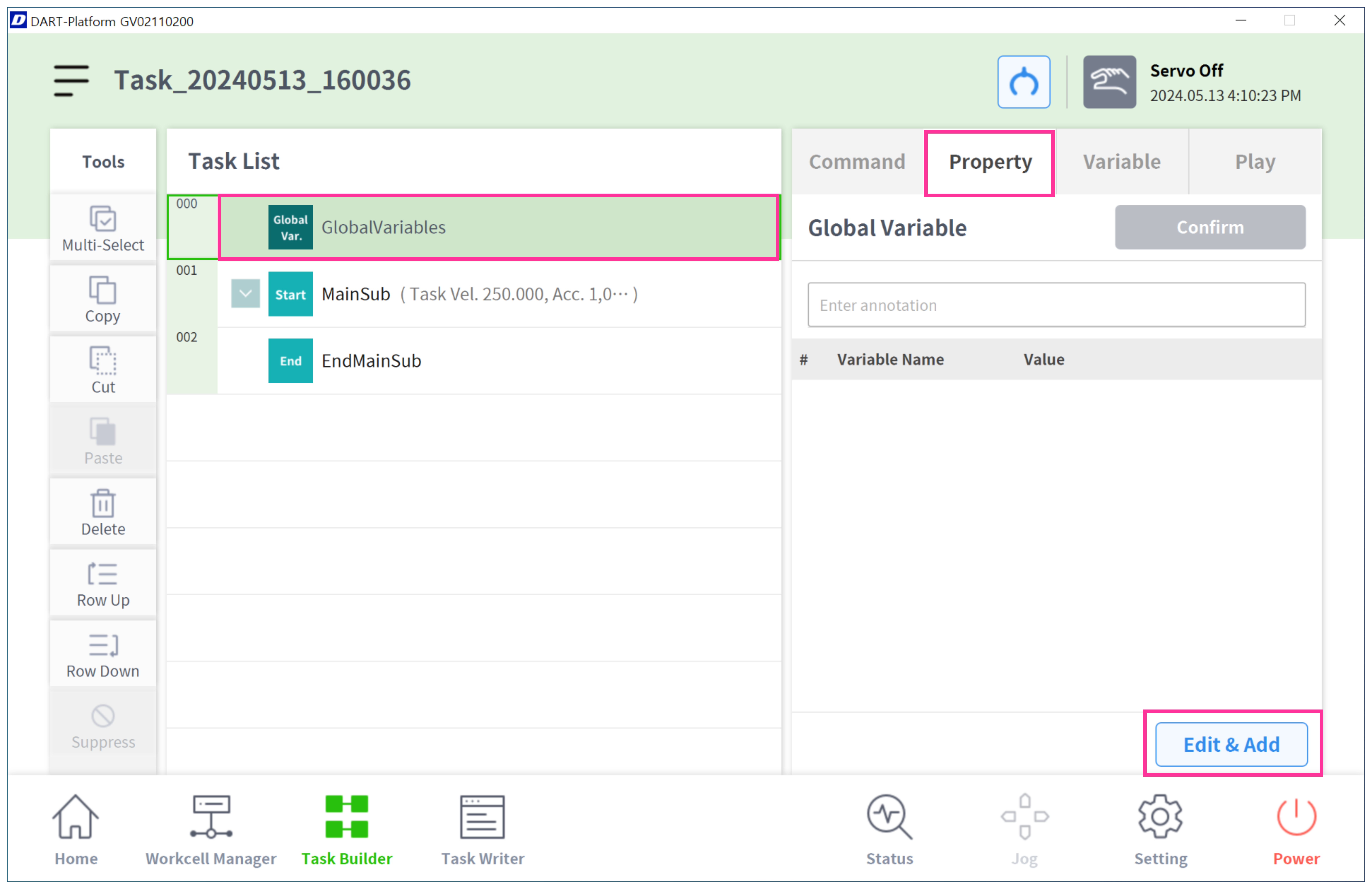 |
Define |
| 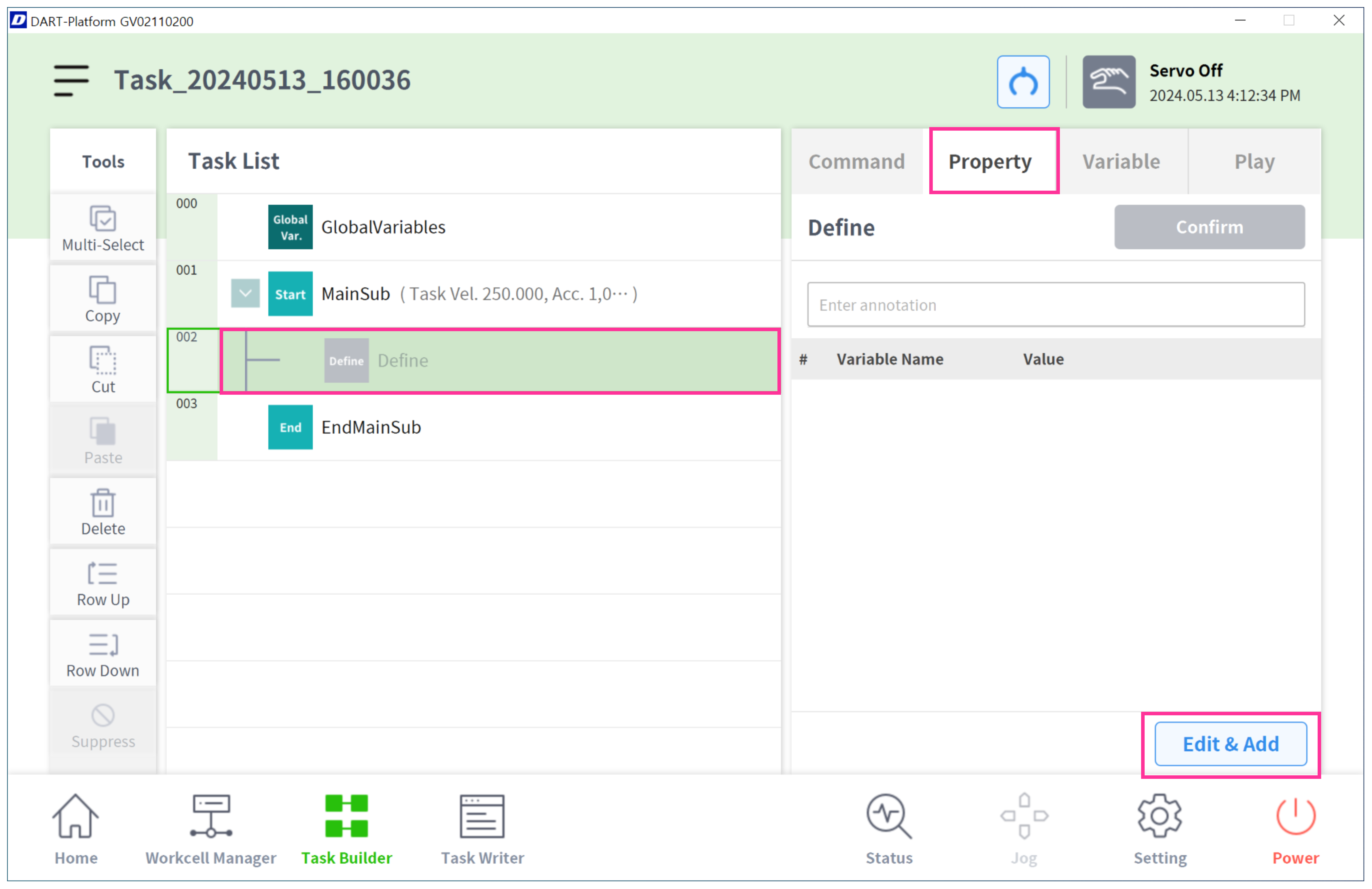 |
Afhankelijk van de gebruikssituatie kunnen verschillende typen variabelen worden geregistreerd en bieden registratieschermen voor elk type variabele dezelfde functionaliteit.
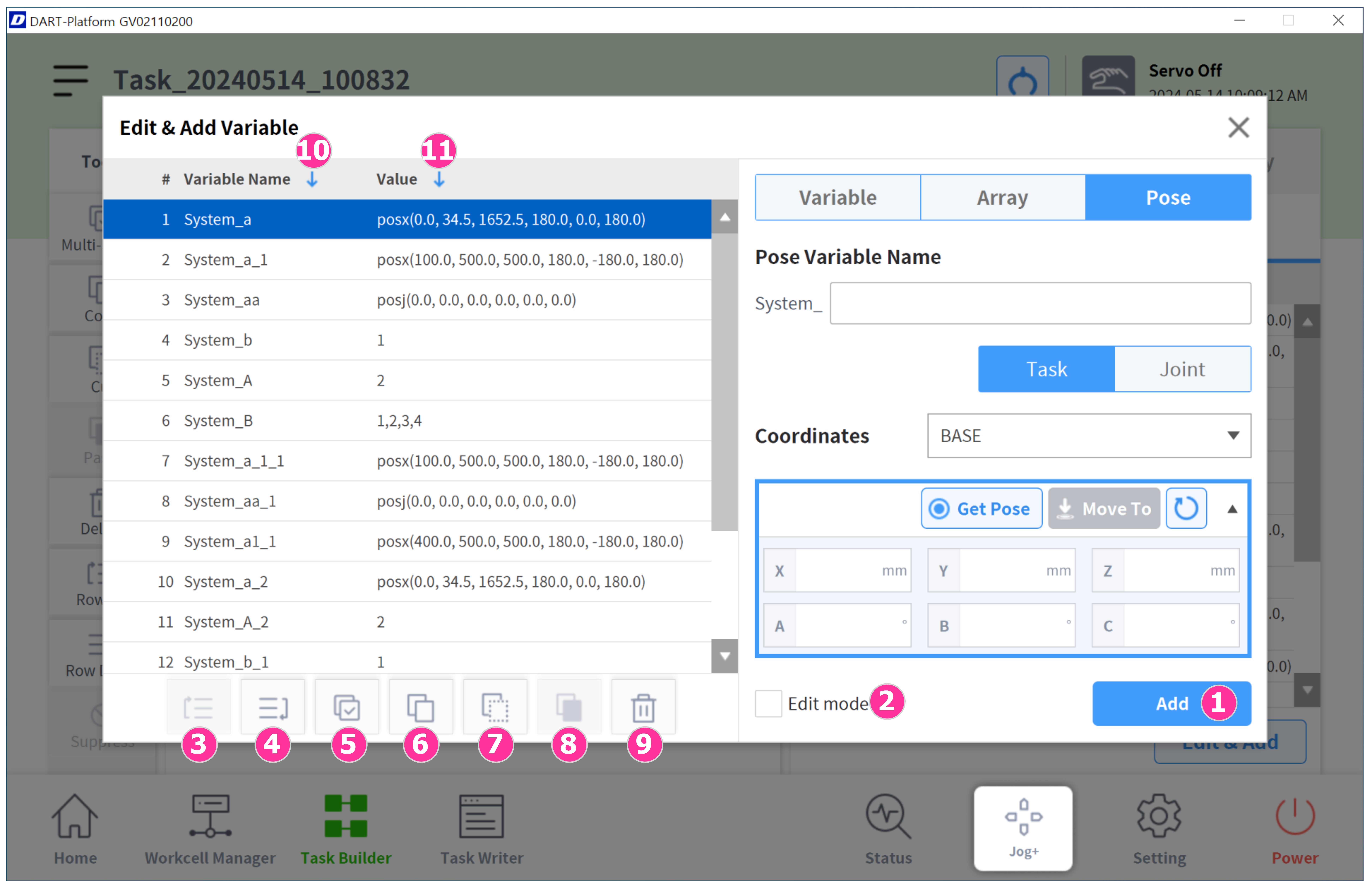
Nieuwe variabele toevoegen: Selecteer de variabeleoptie (Variabel, Array, Pose) die u wilt registreren, voer de naam en waarde van de variabele in en klik op de knop "Toevoegen" om een nieuwe variabele te registreren. De nieuw geregistreerde variabele wordt aan het einde van de huidige lijst toegevoegd.
Bewerken: Selecteer een geregistreerde variabele en activeer het selectievakje Bewerkingsmodus om de naam en waarde van de variabele te wijzigen. Nadat u de wijzigingen heeft aangebracht, klikt u op de knop "Toepassen" om de wijzigingen toe te passen. De bewerkte variabele wordt na het toepassen van de wijzigingen naar het einde van de lijst verplaatst.
Rij omhoog: Verplaats de enkele rij van de geselecteerde variabele één regel omhoog.
Rij omlaag: Verplaats de enkele rij van de geselecteerde variabele één regel omlaag.
Multi-Select: Selecteer meerdere variabelen tegelijk en gebruik ze in combinatie met de kopieer-, knip- en verwijderfuncties.
Kopiëren: Kopieer de geselecteerde variabelen en sla deze tijdelijk op het klembord op.
Knippen: Knip de geselecteerde variabelen en sla ze tijdelijk op het klembord op.
Plakken: Plak de variabelen die op het klembord zijn opgeslagen onder de momenteel geselecteerde variabele. In Task Builder/Writer zijn acties voor het kopiëren of knippen van variabelen toegestaan tussen verschillende typen variabelen.
Verwijderen: Selecteer de variabelen die u wilt verwijderen uit de variabelenlijst en klik op de knop Verwijderen om ze te verwijderen.
Sorteren op variabelenaam: Oplopende volgorde / Aflopende volgorde / Sortering wissen
Een voorbeeld van sorteren in oplopende volgorde:
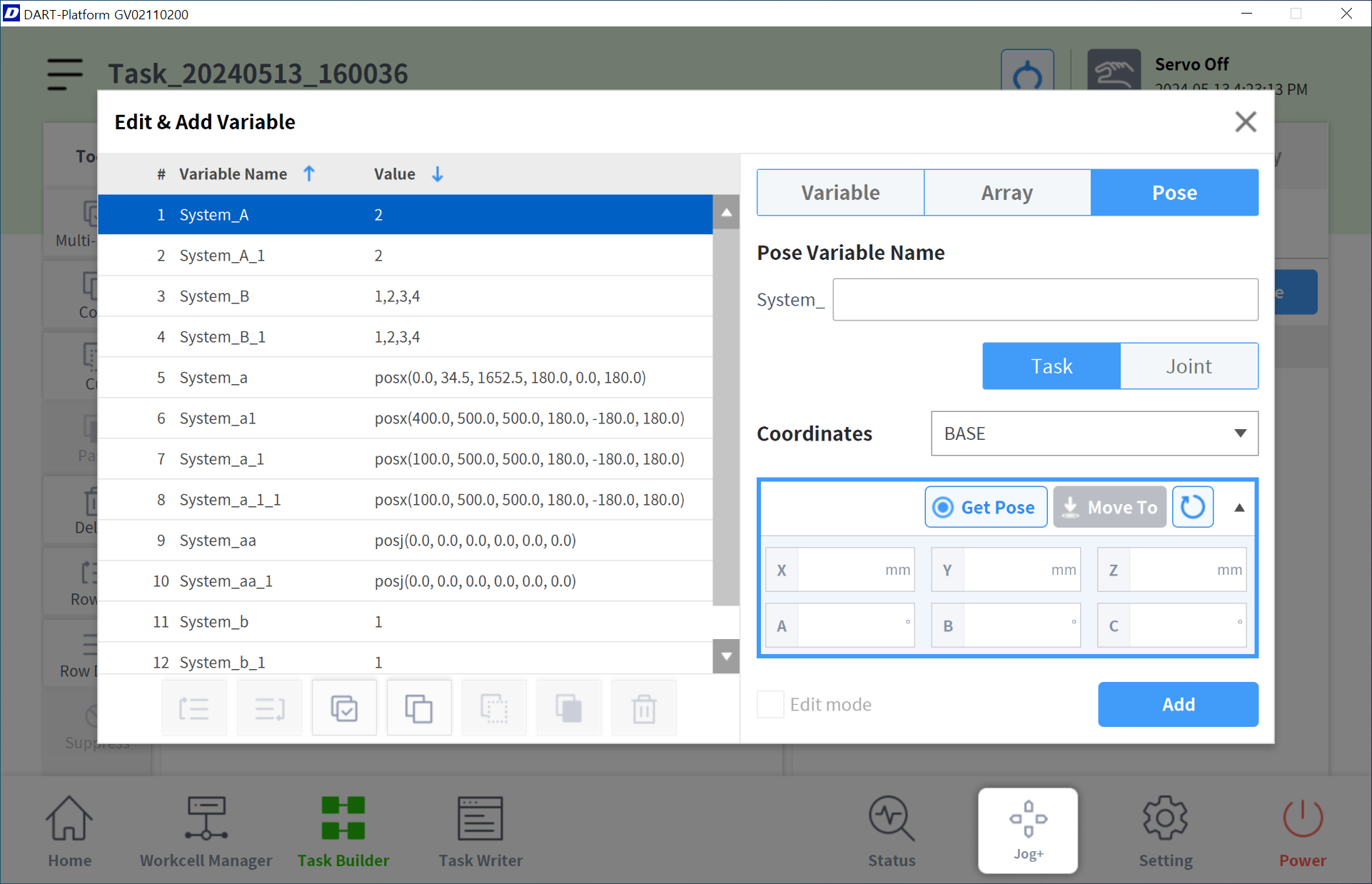
Sorteren op variabele waarde: Variabele waarde wordt gesorteerd op type in oplopende volgorde / aflopende volgorde / duidelijke sortering
Wanneer gesorteerd op variabele waarde in oplopende volgorde, is de volgorde van de variabeletypen Variabel → Array → Gezamenlijke houding → Taakhouding.
Wanneer gesorteerd op variabele waarde in aflopende volgorde, is de volgorde van de typen variabelen Taakhouding → Gezamenlijke houding → Array → Variabele
Een voorbeeld van sorteren in aflopende volgorde op variabele waarde: